Como exportar contatos do Outlook 2011 para Excel
Os contatos que você possui no Microsoft Outlook 2011 foram bem projetados para funcionar nesse programa, mas você nem sempre pode confiar nas informações de contato do programa Outlook no seu Mac. Talvez seja necessário exportar suas informações de contato para um arquivo CSV, para que você possa carregá-las em uma conta de email on-line ou para que possam ser classificadas e editadas no Microsoft Excel. O Excel é capaz de ler vários tipos de arquivos diferentes, incluindo arquivos de valor separado por vírgula (CSV). Felizmente, essa é uma das opções de exportação disponíveis, para que você possa usá-lo para exportar seus contatos do Outlook 2011 para um tipo de arquivo compatível com o Excel.
Você está tentando exportar seus contatos do Mac Outlook para visualizá-los em um PC com Windows? O pacote do Office 2013 está disponível como uma assinatura e inclui o Outlook por padrão. Isso oferece outra opção se você não deseja gastar o custo inicial de comprar uma das versões comerciais do Office.
Salvar contatos do Outlook 2011 em um arquivo CSV para Excel
Salvar os contatos do Outlook 2011 em um formato compatível com o Excel não é apenas uma boa maneira de colocá-los em um formato mais acessível, mas também fornece um tamanho de arquivo relativamente pequeno que pode ser facilmente copiado para uma opção de armazenamento em nuvem como DropBox ou SkyDrive. Com isso em mente, siga as etapas abaixo para exportar seus contatos do Outlook 2011 para um arquivo CSV.
Etapa 1: Inicie o Outlook 2011.
Etapa 2: Clique em Arquivo na parte superior da tela e clique em Exportar .

Clique em Arquivo e Exportar.
Etapa 3: marque a opção à esquerda de Contatos como uma lista e clique na seta direita no canto inferior direito da janela.
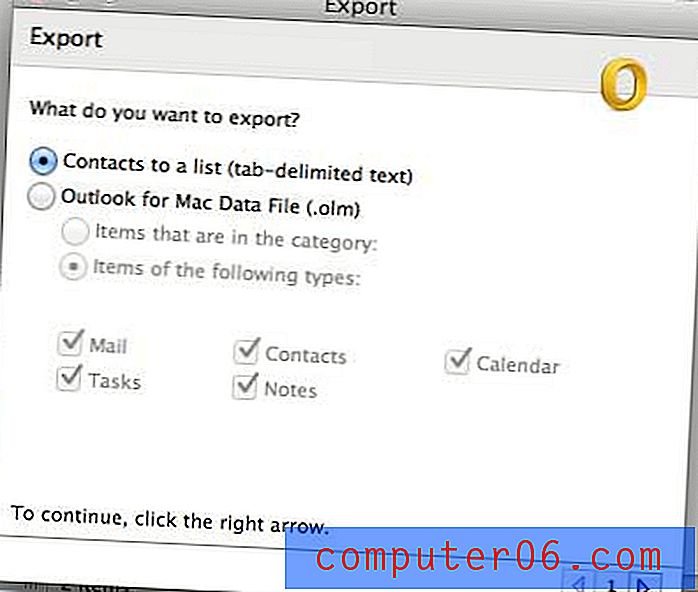
Exporte seus contatos como uma lista
Etapa 4: Substitua a parte " .txt " do nome do arquivo por " .csv ". Por exemplo, o nome do arquivo padrão na imagem abaixo era Contatos Export.txt, mas eu mudei para Contatos Export.csv .
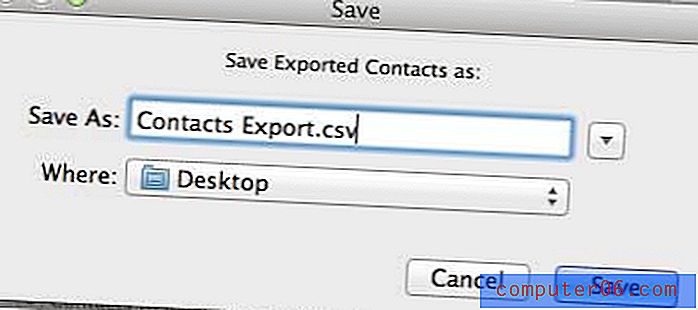
Alterar a extensão do arquivo
Etapa 5: clique no botão Concluído .
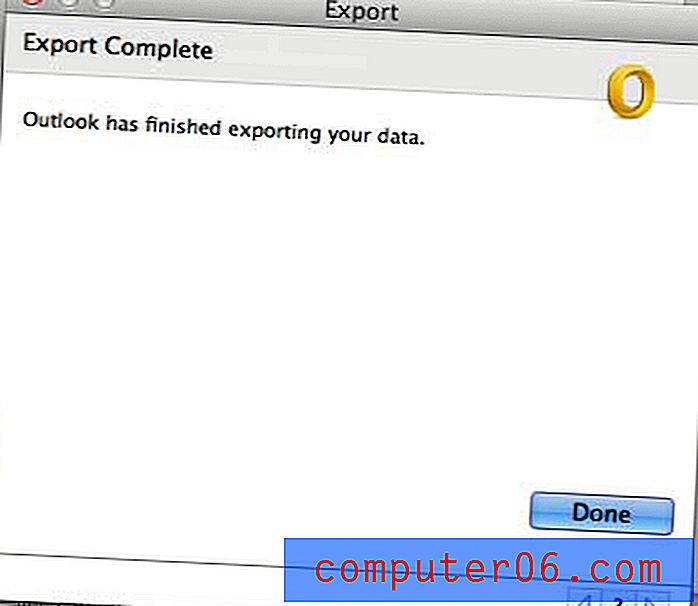
Clique no botão Concluído
Em seguida, você pode iniciar o Excel em um computador com Windows ou Mac e abrir o arquivo diretamente de lá (isso pode resultar em alguma formatação indesejada) ou usar a opção Importar no Excel para alinhar adequadamente o arquivo em colunas. Observe que você também pode importar da opção de arquivo .txt padrão que o Outlook criará, se você optar por seguir esse caminho. No entanto, para abrir o arquivo diretamente no Excel sem usar a função de importação, você precisará alterar o tipo de arquivo para .csv durante o processo de exportação do Outlook.
Você já tentou seguir as instruções no Excel 2011 que exigiam a guia Desenvolvedor, mas não conseguiu encontrá-lo? Aprenda como adicionar a guia Desenvolvedor no Excel 2011 para obter acesso a alguns recursos mais avançados do programa.



